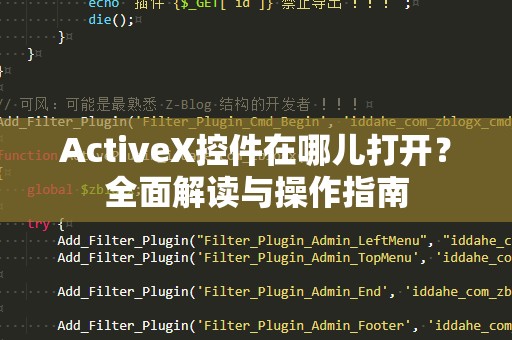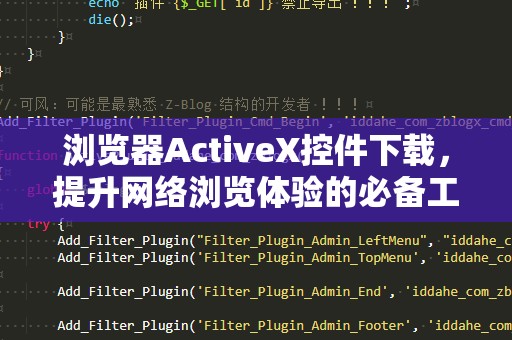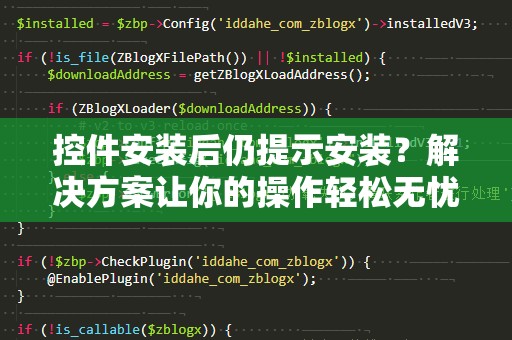在现代互联网环境下,许多网页和网络应用依赖于ActiveX控件来提供丰富的互动体验。这些控件是微软开发的一种可扩展组件,广泛应用于InternetExplorer浏览器中,负责提供动态内容、增强页面功能以及提供对多媒体的支持。随着浏览器的更新和技术的发展,ActiveX控件的使用逐渐减少,很多新型浏览器对其支持较差。尤其是Windows7操作系统用户,在使用InternetExplorer浏览器时,可能会遇到因ActiveX控件没有正确安装或启用,导致网页某些功能无***常使用的情况。
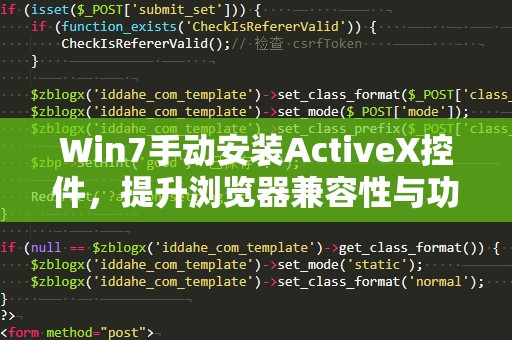
针对这一问题,本文将介绍如何手动在Windows7系统上安装ActiveX控件,帮助用户恢复其正常功能,从而提高浏览器的兼容性和页面的可用性。我们将通过几个简单的步骤来进行操作,即便是没有太多计算机基础的用户,也能轻松完成。
1.了解ActiveX控件的作用
ActiveX控件的作用是将动态的内容和功能加载到网页中,例如视频播放器、实时交互模块以及一些图形展示等。许多企业级应用和金融网站依然依赖于ActiveX控件来提供相关的功能,尤其是涉及到在线交易、数据分析以及办公自动化等领域。
在Windows7系统中,用户经常会遇到一些因为浏览器无法识别或加载ActiveX控件导致的错误。出现这种情况,通常是因为浏览器的设置不允许或未安装相关控件,导致功能无***常运行。
2.如何手动安装ActiveX控件
步骤一:下载ActiveX控件
手动安装ActiveX控件的第一步是下载控件文件。大多数情况下,您需要访问提供控件文件的网站进行下载。为了确保安全,建议您只从可信任的来源下载控件,例如微软官方或您常用的正规应用网站。ActiveX控件通常有特定的扩展名,例如.cab或.ocx。
步骤二:安装控件
一旦下载了所需的控件文件,您需要通过以下步骤手动安装它:
右键点击下载的文件,选择“以管理员身份运行”。
系统可能会提示您确认是否允许该控件安装,点击“是”。
安装程序会自动开始,并根据系统配置将控件安装到合适的目录。
步骤三:注册控件
安装完ActiveX控件后,通常还需要将其在系统中注册,以便浏览器能够识别并加载它。可以通过以下步骤完成注册:
打开“开始菜单”,在搜索框中输入“命令提示符”并以管理员身份运行。
在命令提示符中,输入以下命令:
regsvr32控件文件路径
例如,假设您下载的控件文件为example.ocx,并且保存路径为C:\Downloads\example.ocx,那么您需要在命令行中输入:
regsvr32C:\Downloads\example.ocx
按下“Enter”键后,系统会自动注册该控件。您会看到一条提示信息,显示控件已成功注册。
步骤四:启用ActiveX控件
即使控件成功安装并注册,您还需要确保浏览器已启用ActiveX控件。打开InternetExplorer浏览器,按照以下步骤操作:
点击浏览器右上角的“齿轮”图标,选择“Internet选项”。
在“Internet选项”窗口中,切换到“安全”选项卡。
点击“自定义级别”按钮,在弹出的窗口中,向下滚动,找到“ActiveX控件和插件”部分。
将相关选项设置为“启用”。
点击“确定”保存设置,并重新启动浏览器。
完成这些操作后,您就可以重新打开网页,浏览器应该能够正常加载和显示ActiveX控件相关的功能了。
3.提示与注意事项
在安装和启用ActiveX控件的过程中,务必注意以下几点:
下载来源要可信:由于ActiveX控件具有一定的系统权限,恶意程序也可能通过伪装成控件来攻击系统。因此,请确保只从官方网站或信誉良好的平台下载控件文件。
系统防火墙和安全软件:某些防火墙或安全软件可能会阻止ActiveX控件的安装和运行,确保在安装时暂时关闭这些软件。
更新Windows和浏览器:确保Windows7操作系统和InternetExplorer浏览器都更新到最新版本,这将有助于提高兼容性和修复一些已知问题。
通过上述步骤,您应该能够手动安装ActiveX控件并确保其在浏览器中的正常使用。我们将继续深入探讨如何处理可能遇到的问题,确保您的浏览器能够充分发挥其功能。
我们将继续讨论在Windows7上手动安装ActiveX控件的更多技巧,以及如何解决可能遇到的问题。通过这些解决方案,您能够更加顺利地恢复网页功能,提升浏览体验。
4.常见问题及解决方案
在安装和使用ActiveX控件时,用户可能会遇到一些问题。以下是一些常见的错误和解决办法:
问题一:ActiveX控件安装失败
有时在尝试安装ActiveX控件时,安装程序可能会提示失败。常见的原因可能是权限问题或控件文件损坏。解决方法如下:
以管理员身份运行安装程序:确保您以管理员身份运行安装程序,这样可以避免权限不足导致的安装失败。
检查控件文件的完整性:如果控件文件损坏或下载不完全,可以尝试重新下载控件文件,确保其来源安全。
关闭安全软件:某些安全软件可能会误判控件为病毒或恶意软件,尝试暂时关闭防火墙或杀毒软件,重新进行安装。
问题二:浏览器无法加载ActiveX控件
即使控件已成功安装并注册,浏览器仍然可能无法加载它。这通常是由于浏览器设置问题或系统安全设置所致。您可以尝试以下方法解决:
启用ActiveX控件:按照前面提到的步骤,确保在InternetExplorer的“安全”选项卡中启用了ActiveX控件。
重置浏览器设置:如果其他设置影响了ActiveX控件的加载,您可以尝试重置浏览器设置。在“Internet选项”中选择“高级”标签,点击“重置”按钮来恢复浏览器的默认设置。
清除缓存和历史记录:有时浏览器缓存和历史记录会影响控件的加载,尝试清除浏览器缓存后重新加载页面。
问题三:ActiveX控件无法在其他浏览器中使用
ActiveX控件主要与InternetExplorer兼容,其他浏览器如GoogleChrome、MozillaFirefox等通常不支持。解决方法是:
切换到InternetExplorer:如果您需要使用依赖ActiveX控件的网站,可以选择使用InternetExplorer浏览器,确保控件的正常加载。
使用兼容性视图:如果您正在使用较新版的InternetExplorer,可以尝试启用“兼容性视图”,以便加载依赖旧版ActiveX控件的网站。
5.总结
通过手动安装ActiveX控件,Windows7用户可以解决由于浏览器兼容性问题而导致的功能无***常使用的困扰。虽然在现代浏览器中,ActiveX控件的使用逐渐减少,但在某些特定应用中,它依然不可或缺。通过本文的详细步骤,您可以轻松地安装并启用ActiveX控件,让您的浏览器恢复正常功能,提升上网体验。
希望本文能为您解决问题并提供有价值的帮助。如果您遇到任何问题或有其他疑问,欢迎留言讨论,我们会尽力为您提供更专业的支持。